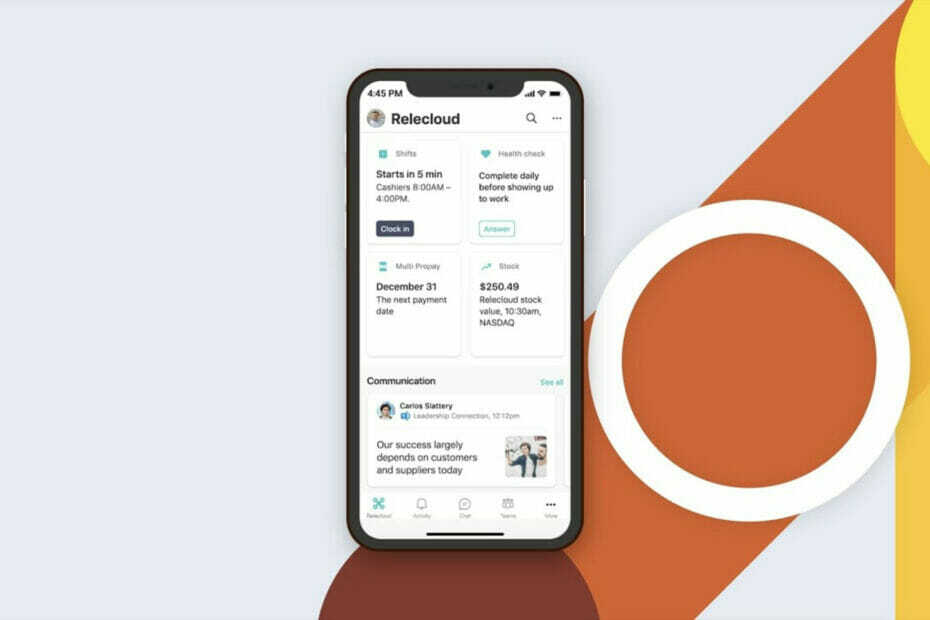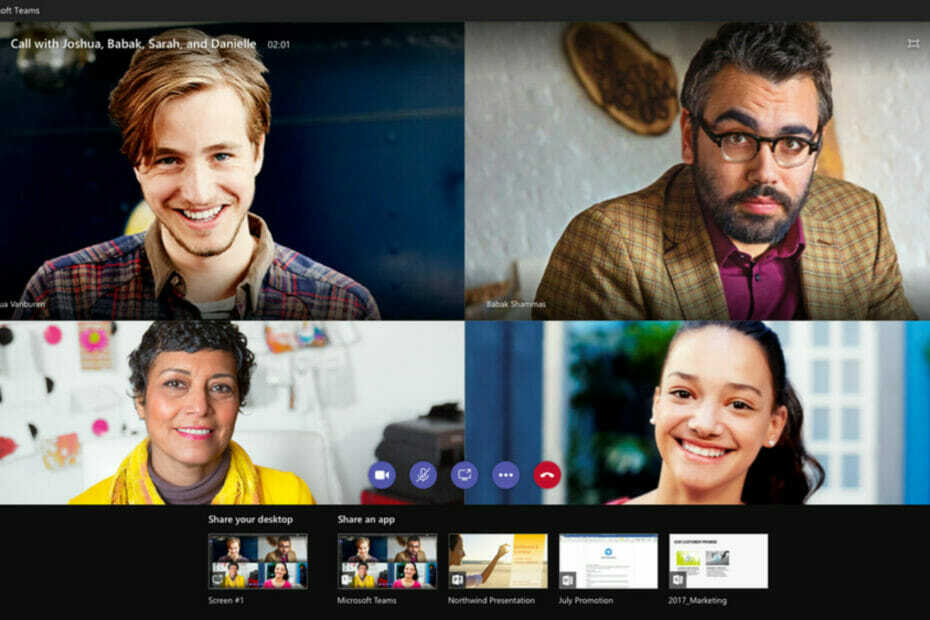- Microsoft टीम एक बहुमुखी है सहयोग और उत्पादकता समाधान यह व्यापार की दुनिया में अधिक से अधिक लोकप्रिय हो रहा है
- उपकरण आमने-सामने चैट, टीम चैट, फ़ाइल साझाकरण, दस्तावेज़ सहयोग और बहुत कुछ का समर्थन करते हैं
- यदि आप लॉग इन करने का प्रयास कर रहे हैं, लेकिन आपको एक त्रुटि संदेश मिल रहा है आपको अपने व्यवस्थापक से संपर्क करने के लिए प्रेरित करते हुए, यह मार्गदर्शिका इसे ठीक करने में आपकी सहायता कर सकती है
- हमारे को देखना न भूलें गहन Microsoft टीम अनुभाग अधिक उपयोगी गाइड के लिए।

यह सॉफ़्टवेयर आपके ड्राइवरों को चालू रखेगा, इस प्रकार आपको सामान्य कंप्यूटर त्रुटियों और हार्डवेयर विफलता से सुरक्षित रखेगा। 3 आसान चरणों में अब अपने सभी ड्राइवरों की जाँच करें:
- ड्राइवर फिक्स डाउनलोड करें (सत्यापित डाउनलोड फ़ाइल)।
- क्लिक स्कैन शुरू करें सभी समस्याग्रस्त ड्राइवरों को खोजने के लिए।
- क्लिक ड्राइवर अपडेट करें नए संस्करण प्राप्त करने और सिस्टम की खराबी से बचने के लिए।
- DriverFix द्वारा डाउनलोड किया गया है 0 इस महीने पाठकों।
माइक्रोसॉफ्ट टीम एक है
लोकप्रिय उत्पादकता सॉफ्टवेयर जो चैट करने, मिलने, फ़ाइलें साझा करने और व्यावसायिक ऐप्स के साथ काम करने के लिए एक साझा कार्यक्षेत्र प्रदान करता है।हालाँकि, Microsoft टीम के उपयोगकर्ताओं ने एक असामान्य सूचना दी Microsoft Teams त्रुटि आप याद कर रहे हैं! आपके व्यवस्थापक को इसके लिए Microsoft Teams को सक्षम करने के लिए कहता है ऐप में लॉग इन करने का प्रयास करते समय।
एक त्वरित खोज आपको दिखाएगा कि अधिक उपयोगकर्ताओं ने इस त्रुटि की रिपोर्ट की है माइक्रोसॉफ्ट कम्युनिटी फ़ोरम.
मैं अभी-अभी इस संदेश के लिए जागा हूं और भले ही मेरे पास अभी भी मेरे किसी वरिष्ठ द्वारा पुष्टि की गई पहुंच है, किसी कारण से टीम किसी भी प्लेटफॉर्म से लॉग इन नहीं करेगी। चूंकि उन्होंने मुझे हटाने और फिर से जोड़ने की कोशिश की और इससे समस्या का समाधान नहीं हुआ तो मैं समुदाय तक पहुंचना चाहता था अगर किसी के साथ भी ऐसा ही कुछ हुआ हो?
यदि आप भी इस त्रुटि से परेशान हैं, तो आपके विंडोज कंप्यूटर पर इस त्रुटि को हल करने में आपकी सहायता के लिए कुछ समस्या निवारण युक्तियाँ यहां दी गई हैं।
Microsoft टीम त्रुटि को कैसे ठीक करें जो आप याद कर रहे हैं
1. Microsoft टीमों के लिए लाइसेंस असाइन करें

यदि आप Office 365 व्यवस्थापक हैं, तो आप अपनी टीम के किसी सदस्य को Microsoft टीम के लिए लाइसेंस असाइन कर सकते हैं। यहां है कि इसे कैसे करना है।
- के लिए जाओ कार्यालय 365 व्यवस्थापन केंद्र।
- पर क्लिक करें उपयोगकर्ताओं और चुनें सक्रिय उपयोगकर्ता।
- उपयोगकर्ता का चयन करें और क्लिक करें संपादित करें के लिये उत्पाद लाइसेंस।
- चेक "माइक्रोसॉफ्ट टीम"चयनित उपयोगकर्ता के लिए बॉक्स।
- अब प्रभावित उपयोगकर्ता को अपने Microsoft Teams ऐप में लॉग इन करने के लिए कहें और जांचें कि क्या Microsoft Teams त्रुटि जो आपको याद आ रही है त्रुटि हल हो गई है।
2. अतिथि पहुंच सक्षम करें

यदि आप किसी शिक्षा संस्थान में Microsoft Teams का उपयोग कर रहे हैं, तो हो सकता है कि आप अपने टैनेंट में अतिथि पहुँच को सक्षम करना चाहें इससे पहले कि छात्र Microsoft Teams के डैशबोर्ड तक पहुँच सकें बिना Microsoft Teams त्रुटि प्राप्त किए आप गायब हैं बाहर।
- पहले अपने में साइन इन करें माइक्रोसॉफ्ट ऑफिस 365 अपने व्यवस्थापक खाते के साथ।
- से डैशबोर्ड, के लिए जाओ सेटिंग्स> सेवाएं और ऐड-इन।
- पर क्लिक करें माइक्रोसॉफ्ट टीमें।
- ऊपरी-दाएँ कोने से, “अनुभाग के अंतर्गत ड्रॉप-डाउन मेनू पर क्लिक करें”उपयोगकर्ता/लाइसेंस प्रकार द्वारा सेटिंग“.
- चुनते हैं अतिथि से व्यापार और उद्यम।
- चालू स्विच को चालू करके Microsoft टीम को सक्षम करें।
- क्लिक सहेजें परिवर्तनों को सहेजने के लिए।
- अब अपने छात्र से Microsoft Teams ऐप को एक्सेस करने और किसी भी सुधार की जांच करने के लिए कहें।
3. स्थानीय कैश साफ़ करें

Microsoft Teams ऐप लोकल कैश को साफ़ करने से आपको त्रुटि को हल करने में मदद मिल सकती है। यहां है कि इसे कैसे करना है।
- खुला हुआ फाइल ढूँढने वाला ऐप.
- निम्न स्थान पर नेविगेट करें:
%appdata%Microsoftteamsएप्लिकेशन कैश कैश - इस फोल्डर की सभी फाइलों को डिलीट कर दें। यदि यूएसी पुष्टि के लिए पूछता है, तो क्लिक करें हाँ।
- उसके बाद, निम्न स्थान पर नेविगेट करें:
%appdata%Microsoftteamsकैश - इस फोल्डर की सभी फाइलों को भी डिलीट कर दें।
- सिस्टम को रीबूट करें और Microsoft Teams डेस्कटॉप ऐप लॉन्च करें। साइन इन करने का प्रयास करें और जांचें कि क्या त्रुटि हल हो गई है।
इस आलेख में दिए गए चरणों का पालन करके आप इसका समाधान कर सकते हैं Microsoft Teams त्रुटि जो आप चूक रहे हैं मुद्दा।
- Office 365 व्यवस्थापन केंद्र पर जाएँ और सेटिंग्स चुनें
- फिर सर्विसेज एंड ऐड-इन्स विकल्प पर क्लिक करें
- अब, Microsoft टीम चुनें और स्क्रीन पर सेटिंग फलक दिखाई देगा
- मैं अपना Microsoft Teams व्यवस्थापक प्रमाणन कैसे प्राप्त करूं?
Microsoft Teams व्यवस्थापक के रूप में प्रमाणित होने के लिए, आपको Microsoft 365 प्रमाणित प्राप्त करने की आवश्यकता है। टीम अब Office 365 सुइट का हिस्सा है और Microsoft 365 प्रमाणन होने से आप Microsoft Teams व्यवस्थापक के रूप में नौकरी के लिए योग्य हो जाते हैं।
लगातार पूछे जाने वाले प्रश्न
Microsoft Teams Admin Center वह स्थान है जहां IT व्यवस्थापक अपने संगठन द्वारा उपयोग किए जाने वाले ऐप्स का प्रबंधन करते हैं, यह नियंत्रित करते हैं कि Teams के उपयोगकर्ताओं के लिए कौन से ऐप्स उपलब्ध हैं और टीम सदस्य भूमिकाओं का प्रबंधन करते हैं।
Microsoft Teams व्यवस्थापन केंद्र तक पहुँचने के लिए इन चरणों का पालन करें:
- Office 365 व्यवस्थापन केंद्र पर जाएँ और सेटिंग्स चुनें
- फिर सर्विसेज एंड ऐड-इन्स विकल्प पर क्लिक करें
- अब, Microsoft टीम चुनें और स्क्रीन पर सेटिंग फलक दिखाई देगा
Microsoft Teams व्यवस्थापक के रूप में प्रमाणित होने के लिए, आपको Microsoft 365 प्रमाणित प्राप्त करने की आवश्यकता है। टीम अब Office 365 सुइट का हिस्सा है और Microsoft 365 प्रमाणन होने से आप Microsoft Teams व्यवस्थापक के रूप में नौकरी के लिए योग्य हो जाते हैं।